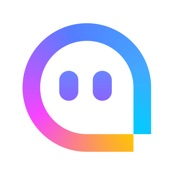反恐精英CS1.6安装教程
首先,你下载的是一个如下图的安装程式,大小为4.01mb

双击安装,和平常的软件一样。一路NEXT即可



----直到完成安装。双击桌面上的Steam快捷方式进入游戏
显示现在正在连接STEAM CS主服务器

正在下载更新文件

下载完成,开始进入服务器

然后,你见到的是这个登录的窗口

首次登录请按“Create a new account"按钮,弹出如下欢迎界面

左边的按钮意思为“创建新的用户”;右边的为“用已有的账号登录”
当然是按左边的“创建新用户”
然后看下图……填上你的Email地址,必须是有效的Email。然后NEXT

提示你输入登录密码,注意,密码不能小于5个数字或字母,然后NEXT

在这里你需要选择机密问题以及输入答案,以便在忘记密码的时候重新获取

在这里输入你的昵称和名字

完成后NEXT--然后----漫长的等待

完成了!在硬盘中创建游戏目录和结构树,准备下载游戏到本地硬盘

然后会出现以下对话框
到此为止……你已经安装好STEAM,可以进行游戏了。
==================================
Counter-Strike游戏的安装
首先,点击Account按钮,弹出如下对话框

点选下方的Counter-Strike后,Subscribe按钮亮起,点击。

过几分钟后,显示下面框框

再看看Subscriptions框框,已经有了Counter-Strike

这个就是为什么有些朋友总是显示This game is currently unavailble的原因了
STEAM初始界面的详图。点击放大

现在,你已经可以进入CS游戏了。点击下图中的Games按钮
回到GAME框框。

双击Counte-Strike的标志,开始进入游戏
首先,STEAM将会从官方服务器下载游戏文件。

黄条到底的时候,CS就可以正常运行了